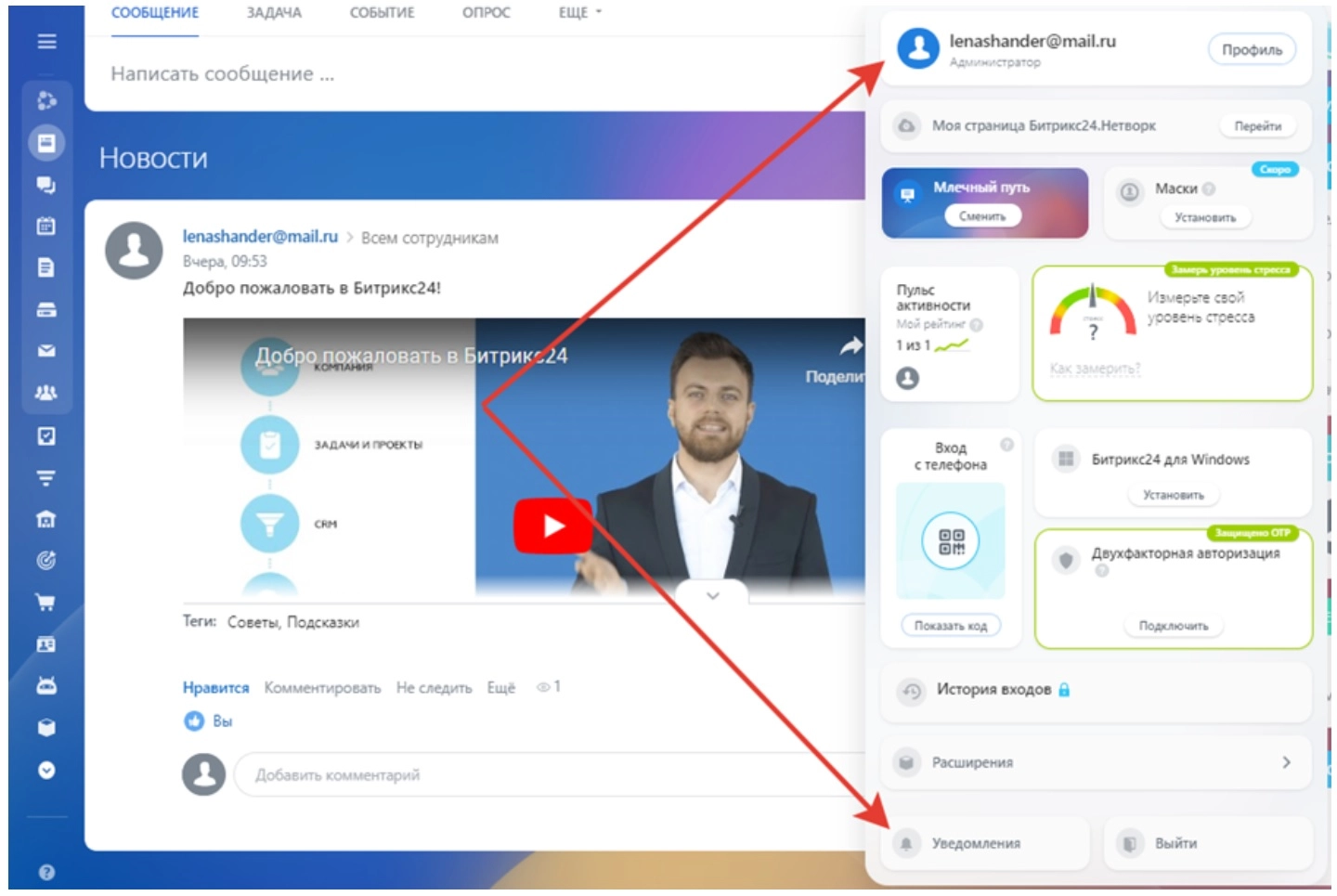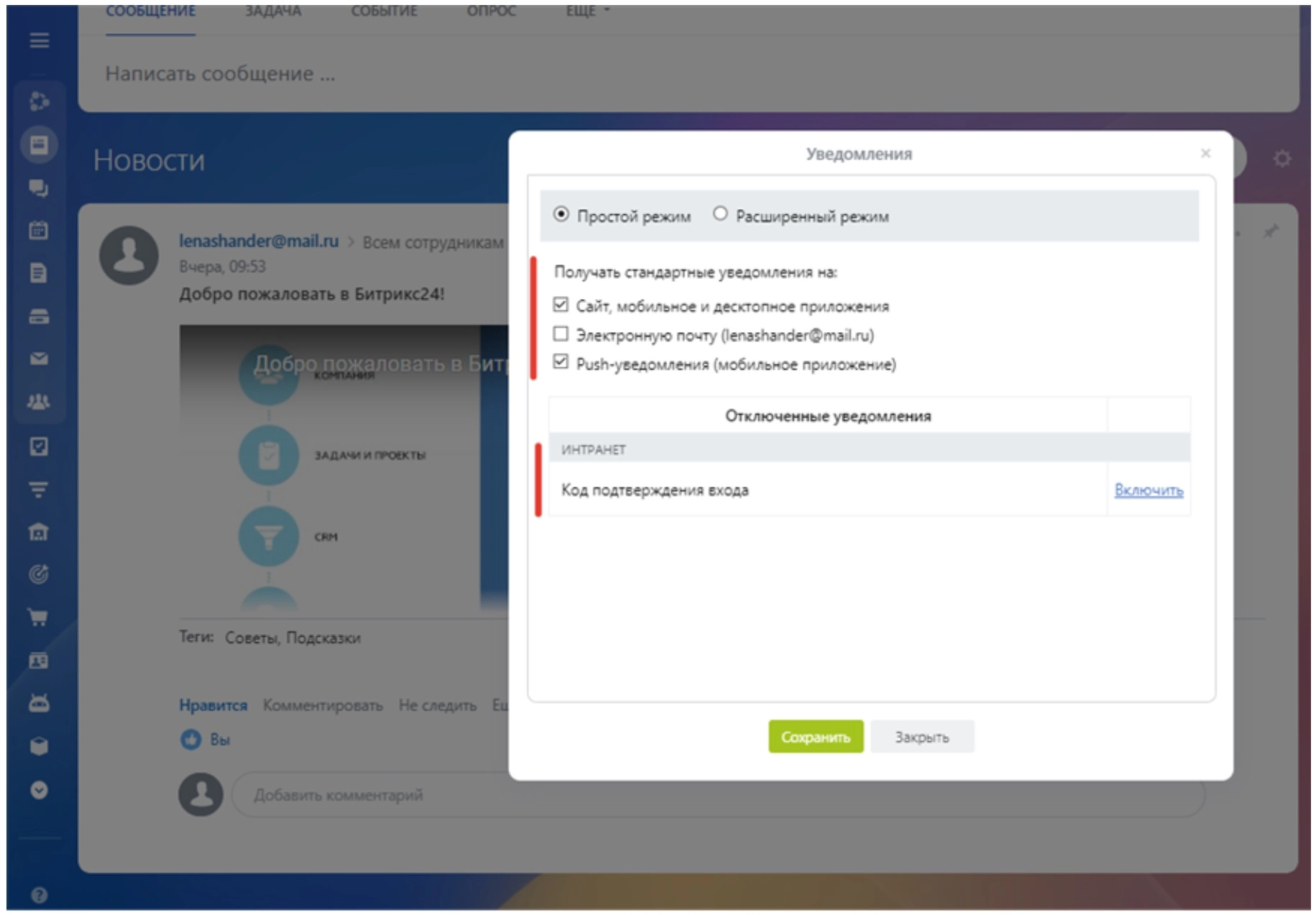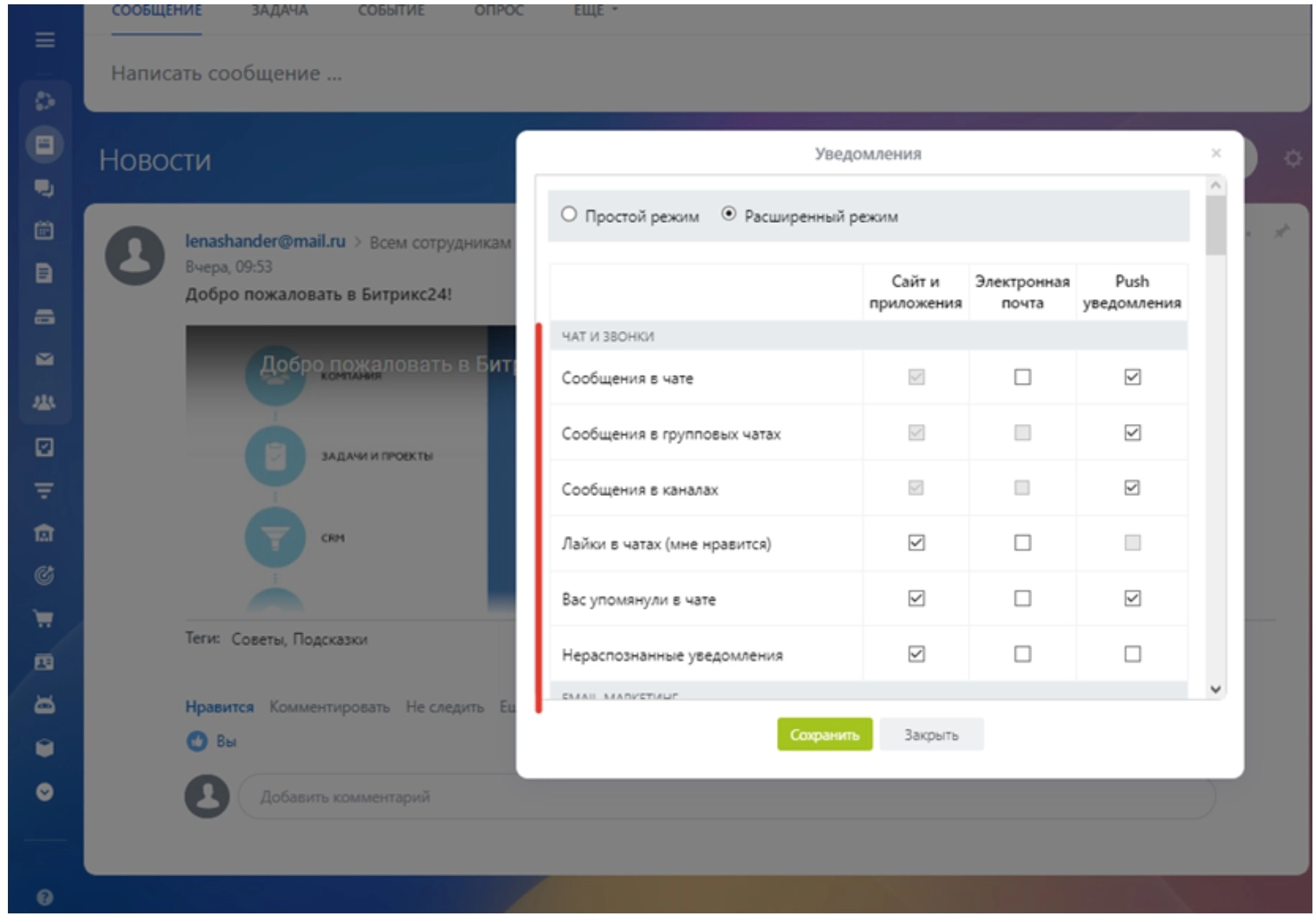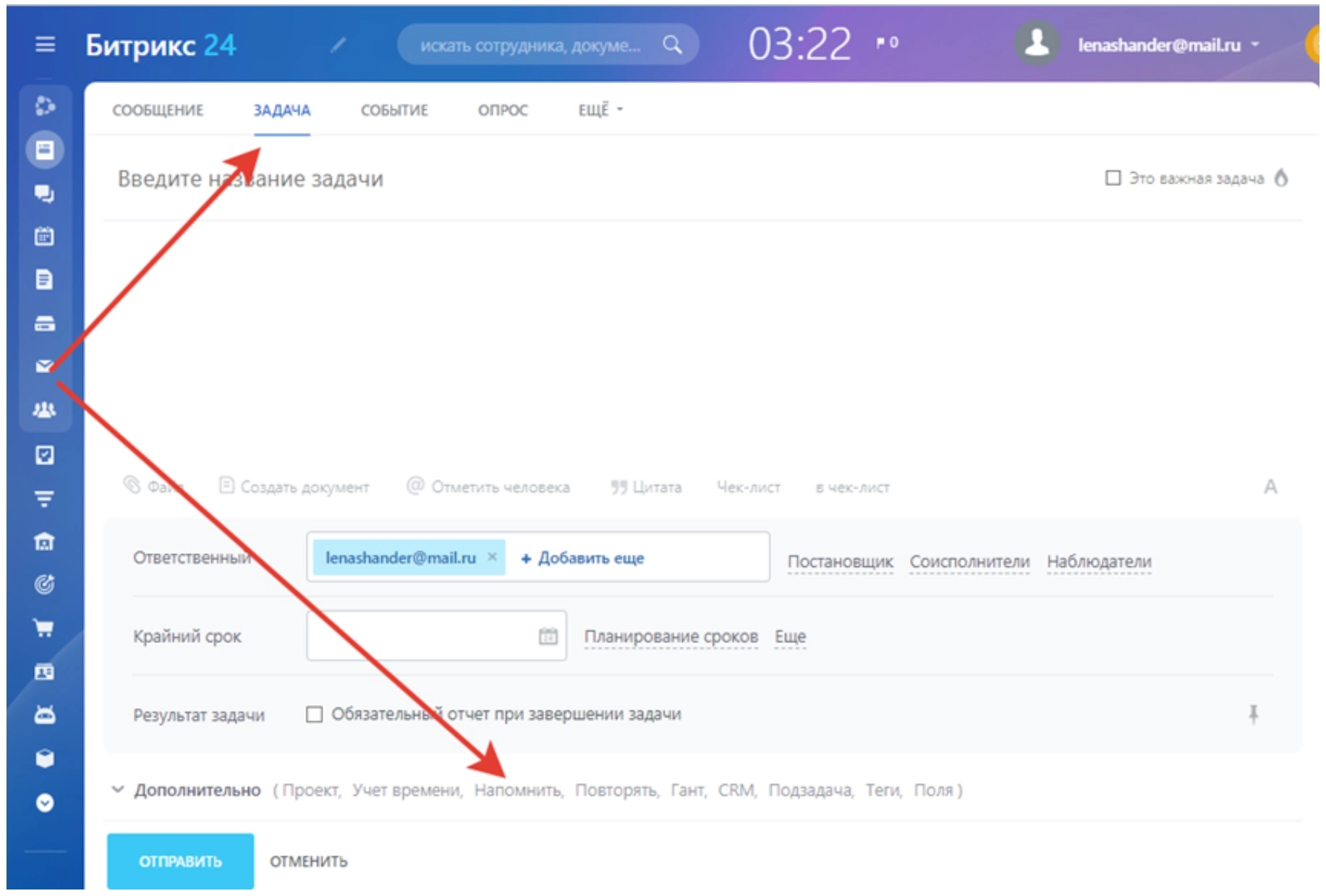Чтобы мгновенно узнавать о новых сообщениях, задачах и изменениях в CRM, настройте уведомления от «Битрикс24». Они приходят на сайт, в мобильное и десктопное приложение, а также на электронную почту и в виде push-оповещений.
Рассказываем, как настроить уведомления в «Битрикс24», чтобы комфортно работать в системе и не отвлекаться на ненужные сообщения.
Как настроить уведомления в «Битрикс24»: обзор способов
Чтобы включать и отключать уведомления в «Битрикс24», откройте меню пользователя — раздел «Уведомления».
Далее — выберите режим:
- «Простой». Если индивидуальная настройка уведомлений в «Битрикс24» не нужна, достаточно простого режима. Он состоит из двух блоков. Первый — список каналов, на которые приходят сообщения. Второй — отключенные уведомления.

- Расширенный. Через него настраивают сообщения о CRM-формах, голосованиях в опросах, публикациях, комментариях и других действиях. Здесь можно выбрать, куда и какие уведомления будут поступать — в приложение, на электронную почту, сайт.

Простой режим
В простом режиме доступно всего несколько действий. Вы можете включать и отключать уведомления «Битрикс24», которые будут приходить на почту, сайт или в приложение, а также отображаться в виде всплывающих push-оповещений.
Дополнительная функция простого режима — включение кода подтверждения.
Если вы настраиваете уведомления «Битрикс24» на почту, то они автоматически подключаются на сайт и приложение. Настроить оповещения, которые будут приходить только на email и больше нигде, — нельзя.
Дело в том, что «Битрикс24» отправляет сообщения на почту не сразу, а в течение 10–15 минут после того, как оно пришло в браузере или десктоп-приложении. Если вы открыли и посмотрели уведомление на сайте, то оно не дублируется на почту.
Расширенный режим
Если вы хотите получать уведомления в «Битрикс24» только об определенных действиях — например, о доставке сообщения или модерации комментария — переходите в расширенный режим. Он представлен в виде таблицы: строки — типы уведомлений, столбцы — каналы, по которым они приходят.
Все, что вам нужно, — убрать галочки с тех уведомлений, которые вы не хотите получать, или, наоборот, их проставить.
Например, если вы не хотите, чтобы вам поступали оповещения внутри «Битрикс24» о том, что вашу публикацию кто-то лайкнул в сообщениях или комментариях, — уберите галочки в разделе «Рейтинги, лайки».
Для удобства все настройки уведомлений разделены на несколько категорий:
- Чат и звонки.
- Email-маркетинг.
- Календарь событий.
- Почта.
- Рейтинги, лайки.
- Диск.
- CRM.
- Фотогалерея 2.0.
- Социальная сеть.
- Открытые линии.
- Опросы, голосования.
- Телефония.
- Задачи.
По каждому разделу уведомления можно включать и отключать.
«Битрикс24» не позволяет убрать все оповещения. Например, нельзя в расширенном режиме отключить уведомления о сообщениях в каналах или чатах.
Как в «Битрикс24» отключить уведомления на почту
Откройте меню пользователя, далее — «Уведомления». В простом режиме настройки снимите галочку напротив строки «Электронная почта».
Другой способ, как отключить уведомления в «Битрикс24», — через расширенный режим. Откройте его и уберите галочки с ненужных оповещений. Готово — теперь на почту будет приходить только та информация, которая для вас важна.
Как в «Битрикс24» убрать уведомления о сообщениях
Даже в расширенном режиме нельзя отключить оповещения о сообщениях, которыми обмениваются пользователи. Однако есть два других способа:
- Откройте чат, уведомления из которого надо убрать, и нажмите на «колокольчик» — в верхнем правом углу.
- Измените статус на «Не беспокоить» — в нижнем левом углу. Однако тогда вы отключите вообще все уведомления: личные и групповые.
В первом случае вы самостоятельно выбираете, из каких корпоративных чатов оповещения будут приходить, а из каких — нет. Так что мы рекомендуем именно этот способ.
Как включить уведомления в «Битрикс24» по отдельным действиям
Чтобы не забыть о задаче, можно настроить уведомление о ней. Для этого в разделе «Задача» во вкладке «Дополнительно» выберите «Напомнить». Укажите дату напоминания, пользователя, который его получит, — можно отправить себе или ответственному сотруднику. Кроме того, выберите, куда будет отправлено сообщение.
Чтобы не пропустить собрание, откройте раздел «Событие» и также выберите «Напомнить» во вкладке «Дополнительно». Настройте, когда будет отправлено оповещение (например, за 15 минут до начала собрания) и кто его увидит — все приглашенные пользователи или только вы.
Коротко о главном
В «Битрикс24» можно быстро настраивать, куда и какие оповещения будут приходить — через раздел «Уведомления». Если вы просмотрите уведомление в браузере или приложении, информация на электронную почту не придет.
Отключать оповещения можно не только в разделе «Уведомления», но и другими способами — например, в чате и в настройках задачи / события.
Если вы не знаете, как настроить уведомления от «Битрикс24» на почту, или у вас остались вопросы по работе в сервисе, задавайте их в комментариях или оставляйте заявку на нашем сайте — мы перезвоним и проконсультируем!